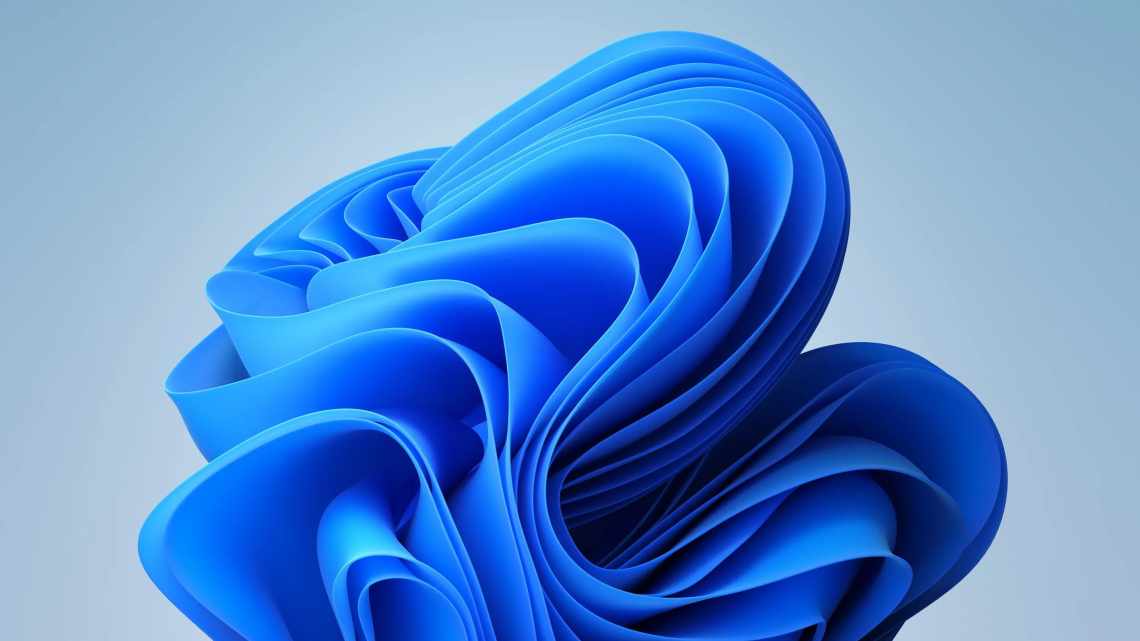Вітаю, друзі! Сьогодні хочу розповісти вам про те, як зробити буклет на комп'ютері, що це взагалі таке (якщо раптом не знаєте або призабули), а також дати короткий список програм, в яких можна створювати круті макети. Причому створювати як самостійно, так і за пропонованими шаблонами.
Сам по собі буклет - це звичайний аркуш паперу формату А4 складений навпіл або в три частини. Вони широко застосовуються в рекламній індустрії для інформування потенційних клієнтів про вигоду, яку вони можуть отримати, про заплановані акції або заходи, про якісь інновації і так далі.
Для створення дійсно крутого і яскравого буклету необхідні професійні програми і дизайнерські навички, проте простенький буклет можна зробити і в звичайних утилітах на зразок Word-а або схожих. Для цього вам не потрібні якісь спеціальні навички і пізнання, весь процес створення дуже простий. Якщо на вашому комп'ютері встановлено Word, то найімовірніше там знайдеться і програма Microsoft Publisher. Адже саме її розробили для створення подібних публікацій.
Робимо все за кроками
- Відкрийте вкладку «Розмітка сторінок» на стрічці, перейдіть до розділу «Параметри сторінок» і натисніть у правому нижньому куті значок (дивіться скріншот):
Інший варіант, який підійде для Ворд 2010 і вище: Файл, потім натисніть кнопку «Параметри сторінки» та натисніть кнопку «Друк».
2. У діалоговому вікні Параметри сторінки клацніть на закладці Поля. У розділі «Декілька сторінок» у спадному меню виберіть Брошуру. У розділі Кількість сторінок у брошурі виберіть Всі або введіть точну кількість сторінок, яку ви плануєте для брошури.
У розділі Поля вкажіть розмір Переплет, щоб отримати невеличку стежку. Переплет визначає відстань між лінією згину та межею тексту.
|
Пам'ятка про розміри сторінок (міліметри): · А1 - 841 х 594 · А2 - 594 х 420 · А3 - 420 х 297 · А4 - 297 х 210 · А5 - 210 х 148 |
3. Тепер можна переходити до створення вмісту для брошури. При цьому враховуйте, що при роздрукуванні воно виглядатиме інакше, ніж ви бачите на моніторі. Сторінки 1 і 4 будуть надруковані на одному боці, а 2 і 3 роздрукуються на протилежному боці.
Розмір кожної сторінки буде ужитий до розміру, рівного половині стандартної сторінки в альбомній орієнтації. Малюнок, наведений нижче, ілюструє це.
4. Якщо ви бажаєте перейти до того, щоб роздрукувати брошури, натисніть «Файл» і потім «Друкувати». Далі у розділі Сторінки виберіть Параметри друку, налаштуйте параметри, які підтримує ваш принтер.
Якщо ваш принтер підтримує автоматичний друк на обох сторонах, використовуйте один з параметрів для Двостороннього друку - Перегортати сторінки відносно довгого краю або Перегортати сторінки відносно короткого краю. Однак якщо вашій моделі принтера потрібна ручна подача для друку на обох сторонах, оберіть Друк вручну на обох сторонах.
Створення буклету в Microsoft Publisher
Як би там не було, які б програмні засоби не розроблялися, найпростішою, популярною і затребуваною програмою для створення букетів була і залишиться утиліта під назвою Microsoft Publisher. Інтерфейс тут дуже схожий на звичний для нас всіх MS Word, тому складнощів в освоєнні у вас не повинно виникнути. Проте, я підготував покрокову інструкцію, яка допоможе вам зробити крутий буклет швидко і просто.
Відразу обмовлюся, що у мене на комп'ютері встановлено пакет MS Office 2010. Якщо у вас якась інша версія, то не переживайте. Всі кнопки та елементи керування в них однакові, різниця лише в графічному оформленні інтерфейсу програми. Тому будьте впевнені - ви без особливих зусиль знайдете всі ті функції, про які йтиметься нижче.
Запускаємо програму. Незалежно від версії операційної системи, розташування ярлика програми можна знайти наступним чином: У стартовому меню або в пошуку на панелі завдань (смужка внизу екрана з кнопками) почніть вводити слово Publisher. У результатах пошуку буде показано назву потрібної нам програми, якщо вона встановлена на комп'ютері.
Ми відразу потрапимо в розділ створення нового документа з пропозицією вибору шаблону публікації. У відкритому віконці програма запропонує вам величезну кількість варіантів для створення різних типів документів. Вибираємо розділ Буклети.
Створення буклету - вибір шаблону
Ви побачите велику кількість вже створених і оформлених шаблонів. Крім того, ви можете обрати схему кольорів для вашого буклету. Виберіть потрібний шаблон і натисніть кнопку Створити.
Якщо шаблон ще не встановлено у вашій програмі, натисніть кнопку завантажити, щоб він був закачаний на ваш комп'ютер.
Попередній шаблон буклету
Як бачите, наш буклет складається з дух сторінок. Кожна сторінка розділена на три рівні блоки. У представлених варіантах вже зроблена вся розмітка, вам залишиться лише замінити типову інформацію на необхідну. Ви можете змінити відображення шрифту, його розташування тощо. Якщо ви вагаєтеся працювати з об'єктами даної програми, то подивіться мою статтю «Як зробити електронну листівку», там показані основні прийоми роботи з зображеннями, фігурами і текстом в редакторі презентацій. Тут дії виконуються аналогічно.
Порада: Перед створенням буклету підготуйте інформацію для заповнення та зображення для вставлення. Основна інформація міститиметься на другій сторінці буклету, тобто всередині після згинання.
Додавання блоків до шаблону Особливу увагу рекомендую звернути на вкладку «Вставка». За допомогою цього блоку налаштувань ви зможете змінити будь-який об'єкт у буклеті, вставити картинки, таблиці та інше. Особливий інтерес може викликати меню «Рекламні оголошення». У ньому представлені різні шаблони для яскравих, креативних і кидких логотипів, девізів або закликів до дії. Це позбавляє від необхідності самостійно малювати якісь фігури для подальшої вставки в буклет.
Якщо з текстовими блоками та ілюстраціями все зрозуміло, то як бути з фоном, який з якихось причин може вас не влаштувати? Все просто! Щоб змінити його, потрібно перейти на вкладку «Макет сторінки» і вибрати «Фон». Зазвичай в оболонку програми вбудовано безліч різних варіантів, серед яких будь-який користувач зможе вибрати те, що йому точно сподобається.
Зміна тла сторінок
Між іншим, можна змінювати не тільки саме тло і його тип, але і колір. Для цього потрібно перейти в підменю «Додаткові типи фону» і поекспериментувати з параметрами. Там ви змінюєте градієнт, кількість кольорів та інші елементи.
Після того, як ви внесете до створеного буклету всю необхідну інформацію, оформіть його барвистими ілюстраціями і знайдете оптимальний фон, документ потрібно роздрукувати (якщо ви плануєте демонструвати його паперову версію). Для цього потрібно натиснути комбінацію клавіш CTRL + P, вибрати кількість копій, вказати принтер і відправити на друк. Але якщо ви не збираєтеся самі роздруковувати, розумніше буде зберегти буклет у форматі PDF.
Виконуємо Файл - Зберегти як... У типі файлу вибираємо PDF і тиснемо Зберегти.
Збереження буклету в форматі PDF
Буклет у форматі PDF можна розмістити в інтернеті, переглянути і роздрукувати на будь-якому комп'ютері, де немає програми Microsoft Publisher.
А тепер, щоб була можливість підправити наш буклет надалі, збережемо його в рідному форматі програми Microsoft Publisher. Файл - Зберегти.
Ось, як мені здається, проста і зрозуміла інструкція, що допомагає зрозуміти, як самому зробити якісний і красивий буклет. Не бійтеся експериментувати з різними налаштуваннями, друзі. Якщо ви помітили якусь цікаву функцію, то спробуйте її активувати. Цілком можливо, це додасть вашому буклету ще більше виразності і яскравості. Я описав лише базові елементи керування для створення буклету в Microsoft Publisher, але ви цілком можете спробувати зайти далі і зробити макет, що повністю відповідає всім вашим запитам.
InDesign и QuarkXPress
Це професійні програми, які використовуються в усьому світі. За допомогою них вдасться створити оригінальні буклети, реалізувати всі свої задумки, що стосуються його дизайну. Їх вартість досить висока, а навчання потребуватиме певних часових і, можливо, фінансових витрат. Вони володіють величезним функціоналом, тому їх використовують не тільки новачки в області дизайну, а й професіонали.
Незалежно від того, яку з перелічених програм Ви виберете, немає ніяких гарантій, що буклет буде виглядати професійно. Існує безліч вимог до його створення - кількість точок на дюйм, різкість ліній, насиченість кольору та багато іншого. Розробити високоякісний, конкурентно-здатний буклет, враховуючи всі ці особливості, зможе тільки професіонал.
Буклет - це з найпотужніших інструментів для просування бізнесу, він повинен відрізнятися високою якістю і не повинен мати навіть найменших недоліків, тому експериментувати з його створенням краще не варто, покладіть його розробку на професіоналів.
Як зробити буклет, використовуючи збірку шаблонів Word
Цей спосіб дозволить швидко і легко зробити буклет самостійно.
1. Виберіть шаблон.
Для початку потрібно відкрити документ Word. Потім у головному меню виберіть пункт Створити.
Після цього з'явиться діалогове вікно Word Office
У меню «Створення документа» виберіть шаблон «Брошура» або «Буклет». Залежно від версії Word, шаблони можуть бути в списку зліва як у пункті «Готові», «Встановлені», так і в пункті «Маркетинг».